腾达无线路由器使用说明(腾达无线路由器说明书)
一、腾达无线路由器使用说明
一、产品简介:
腾达无线路由器是为满足家庭无线共享上网需求而设计的一款无线路由器。采用最新的802.11n技术,最高无线传输速率达300Mbps,向下兼容IEEE 802.11b/g标准;支持WPA-PSK、WPA2-PSK、WPA/WPA2混合加密等安全机制,有效防蹭网;支持万能中继(WISP)模式,轻松扩展无线覆盖范围;同时支持IP带宽控制、WDS桥接、上网控制等实用功能,体验无线上网冲浪、尽享无限乐趣的最佳选择。
二、产品特点:
万能中继:支持WISP模式,轻松扩展无线覆盖范围。
设置简单:易安装,设置界面简单易懂,无须了解专业术语也可轻松操作。
带宽控制:支持QoS带宽控制功能,可以有效控制指定电脑下载或上传BT、迅雷等的速率。11N协议:采用最新IEEE802.11N协议,无线传输速度高达300Mbps 是普通54M无线路由器的6倍。
更多实用功能:客户端过滤、URL过滤、DDNS、端口转发等。
三、安装方法:
如下图所示WAN口连接宽带进线(即网络公司进来的线或猫出来的线,一般颜色不一样)、LAN口连接局域网内的电脑。
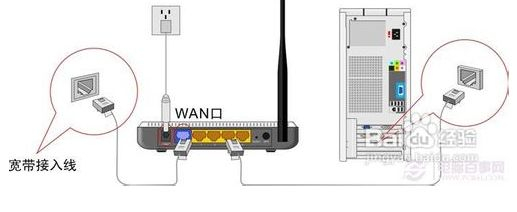
设置所连接电脑的IP地址,右键点击网上邻居属性,右键点击本地连接属性,选择Internet协议TCP/IP属性:

点击选择自动获得IP地址和自动获取DNS服务器地址,好了后点击确定按钮:
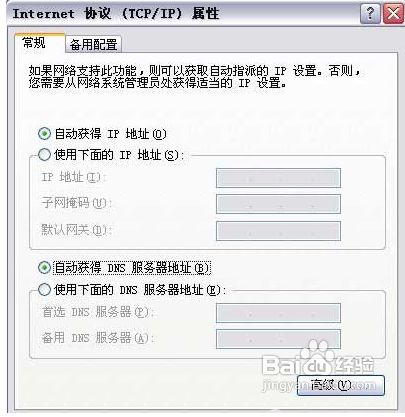
打开IE浏览器,输入路由器的默认IP地址(192.168.0.1)并回车;
在弹出的登陆窗口里,输入用户名:admin;密码:admin;然后单击确定:
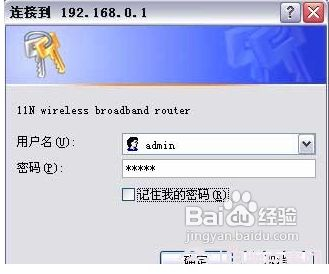
如果输入的用户名和密码正确,浏览器将进入管理员模式的主页面:
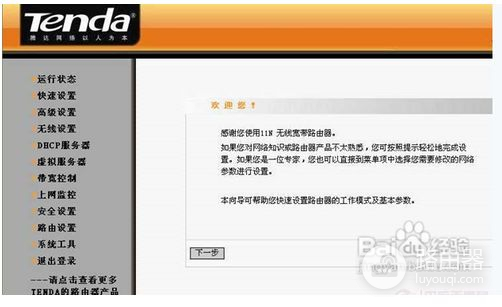
进入设置界面,点选快速设置,然后选者ADSL虚拟拨号(PPPoE)会出现如下的界面,点击下一步:

设置向导-ADSL,这里要求输入上网用户名和密码,填完之后点选下一步:
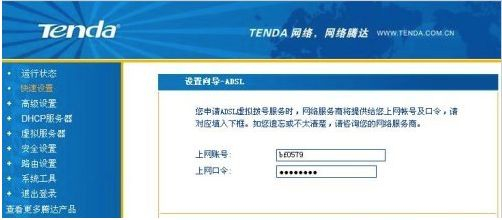
设置完成,点选保存退出设置:

二、腾达无线路由器说明书
腾达无线路由器设置方法:
【家庭网络环境布线】:
1、有猫(modem):猫(modem)----路由器wan口;路由器lan口----电脑。
2、没有猫(modem):网线----路由器wan口;路由器lan口----电脑。
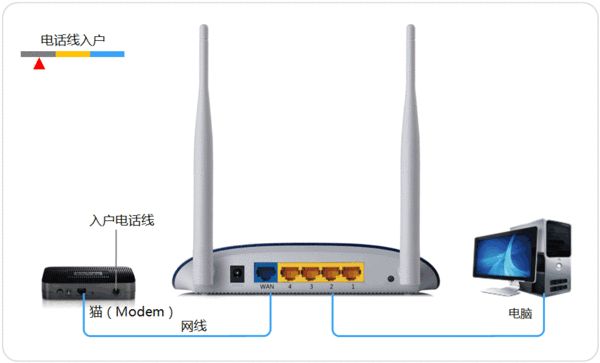
【电脑进入路由器】:
1、电脑ip、dns设置自动获取。
2、打开浏览器,在地址栏输入192.168.1.1(一般路由器地址是这个或者查看路由器背面的登录信息)进路由-输入用户名,密码 ,(默认一般是admin)。
【设置路由器拨号】:
1、在【设置向导】里,选择【PPPoE拨号】(有些是ADSL拨号)这一项,按提示步骤输入上网的用户名和密码(网络服务商提供的),保存。
2、在【网络参数】--【WAN设置】里,选【正常模式】,在【连接】的三个选项,选择【PPPoE拨号】这一项。下面就是选择【自动连接】,保存,退出。
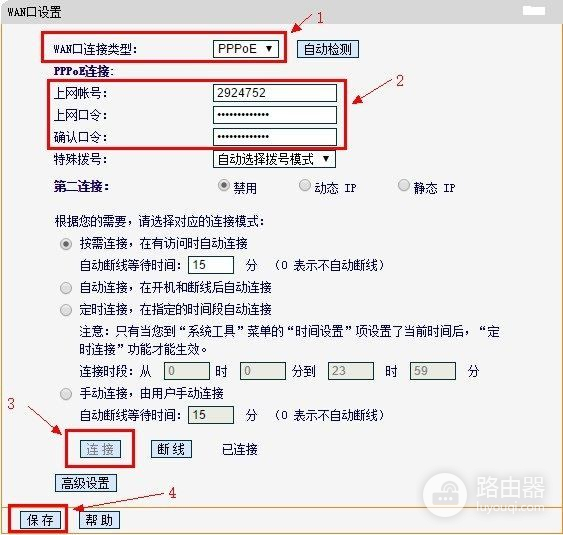
【开启路由器的无线功能】
1、选择无线设置---基本设置。
2、勾选【开启无线功能】,单击保存即可。
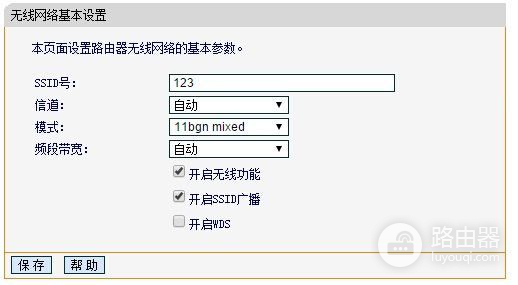
【设置wifi密码】
1、无线设置--无线安全设置--选择【WPA-PSK/WPA2-PSK】。
①、认证类型:自动。
②、加密算法:AES。
③、PSK密码就是无线密码。设置成需要的密码。
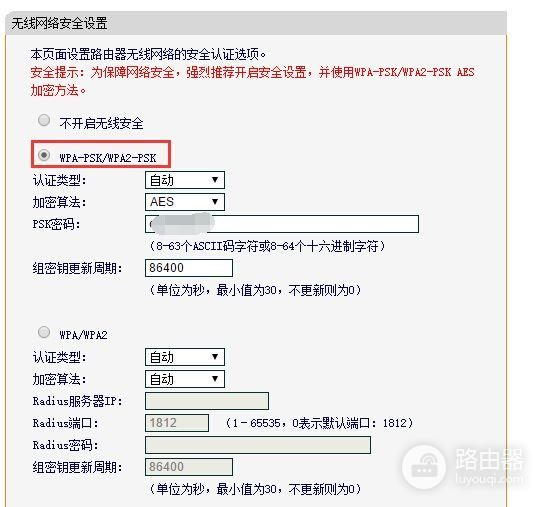
三、小型腾达TENDA路由器怎么用
先将线路全部连接好,并将设备通电,然后打开电脑进入路由器设置宽带上网拨号即可正常使用。详细具体步骤如下:
1、将网线—路由器—电脑之间的线路连接好,启动电脑和路由器设备;
2、翻看路由器底部铭牌或使用说明书,找到路由器IP、默认帐号及密码。如接入的是光纤,光纤猫IP必须和路由器IP不在一个网段,否则容易起冲突;
3、打开浏览器,输入查询到的IP地址并按下回车,如192.168.1.1如输入提示不对,则表示被修改过只能是长按路由器上面的Reset按钮将路由器恢复出厂设置后重新设置;
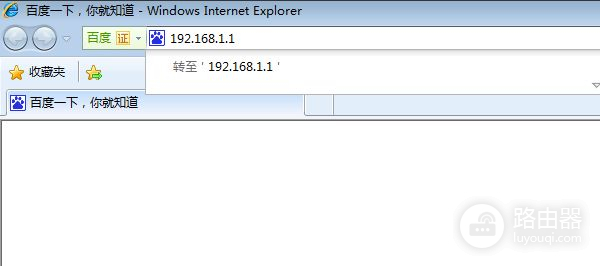
4、进入路由器登录界面,输入查询到的默认登录帐号及密码,如输入提示不对,则表示被修改过只能是长按路由器上面的Reset按钮将路由器恢复出厂设置后重新设置;

5、进入路由器设置界面,找到左侧菜单栏的设置向导,根据提示选择下一步,选择PPPOE拨号上网;
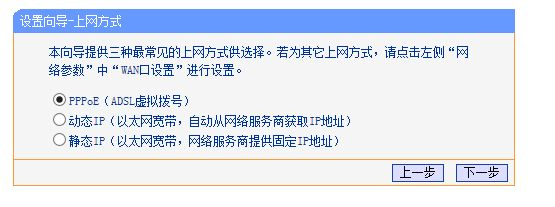
6、输入从网络服务商申请到的账号和密码,输入完成后直接下一步;
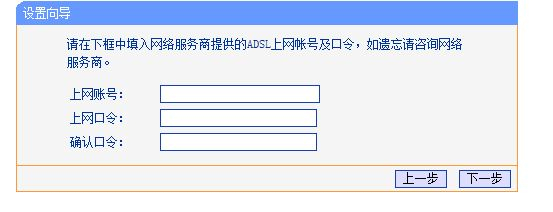
7、设置wifi密码,尽量字母数字组合比较复杂一点不容易被蹭网(此步骤针对路由器有wifi功能的,无wifi功能的直接到下一步);
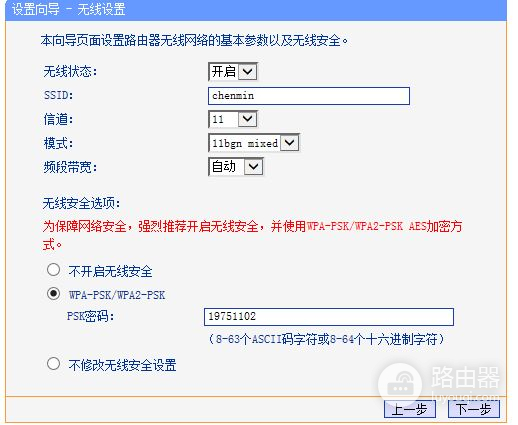
8、输入正确后会提示是否重启路由器,选择是确认重启路由器,重新启动路由器后即可正常上网。














